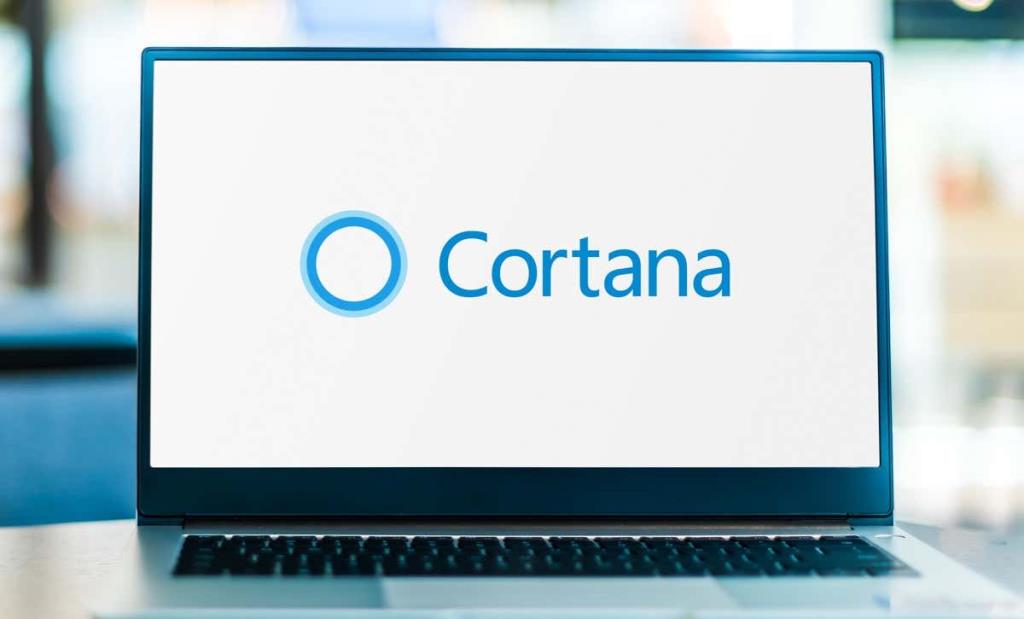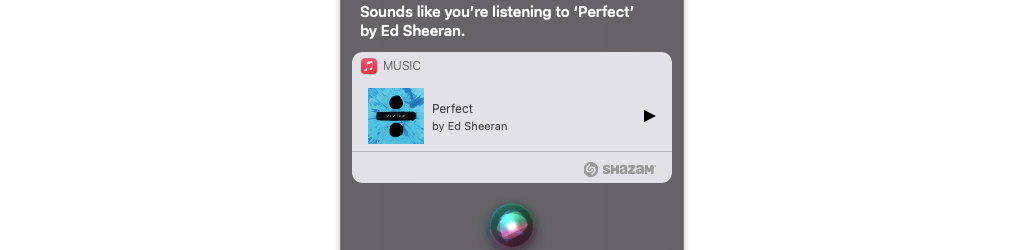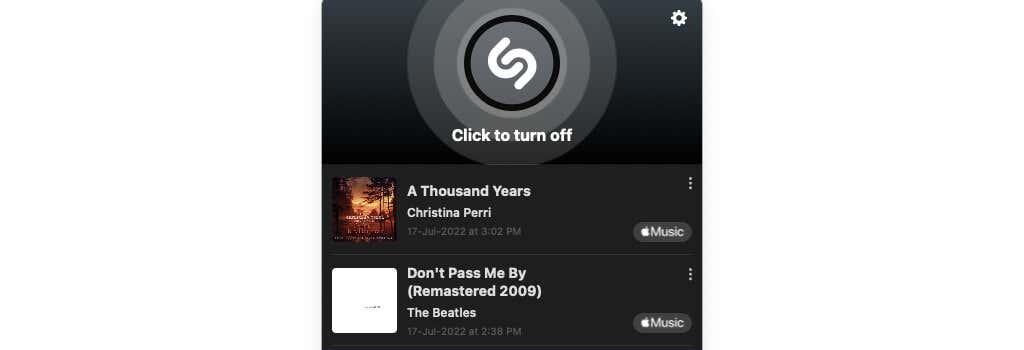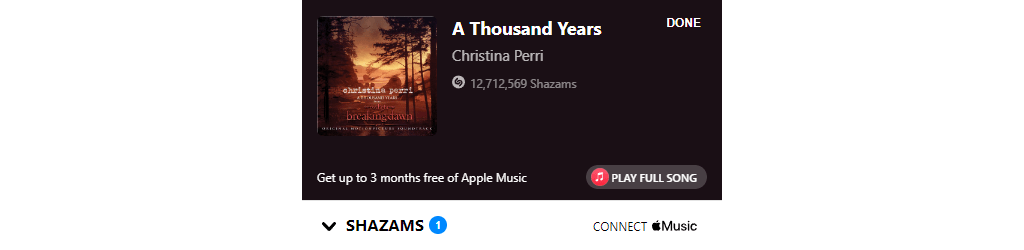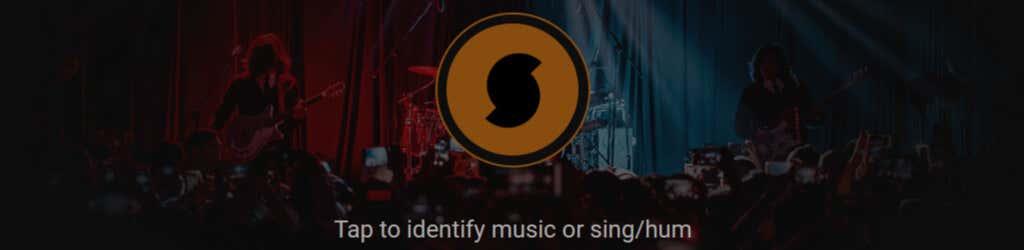Cando escoitas unha boa canción mentres ves unha película ou en TikTok ou Instagram Reels, podes usar o teu PC ou Mac para identificala facilmente. No teu teléfono iPhone ou Android, servizos como Soundhound, Alexa e Shazam poden identificar facilmente as cancións que se reproducen ao teu redor. Non obstante, é posible que estas ferramentas non funcionen necesariamente no teu PC.
Imos mostrarche todos os métodos útiles para identificar estas cancións, que che permitirán engadilas á túa biblioteca de música en servizos de streaming como Apple Music ou Spotify.

Como usar Cortana para identificar cancións no teu PC
Nos ordenadores Windows, o asistente de voz de Cortana ten unha función de recoñecemento de música impulsada por Shazam . Para usalo, necesitarás un micrófono no teu PC. O micrófono serve para escoitar e identificar cancións.
As persoas con portátiles con Windows non teñen nada de que preocuparse, pero aqueles que usan ordenadores de sobremesa poden ter que conectar un micrófono USB ou usar un auricular con micrófono incorporado para que esta función funcione.
Podes facer clic na icona de busca na barra de tarefas, situada xunto ao menú Inicio, e buscar Cortana. Abre a aplicación e usa o comando de voz: " Que canción é esta? “. Cortana comezará a escoitar a canción e poñeralle un nome.
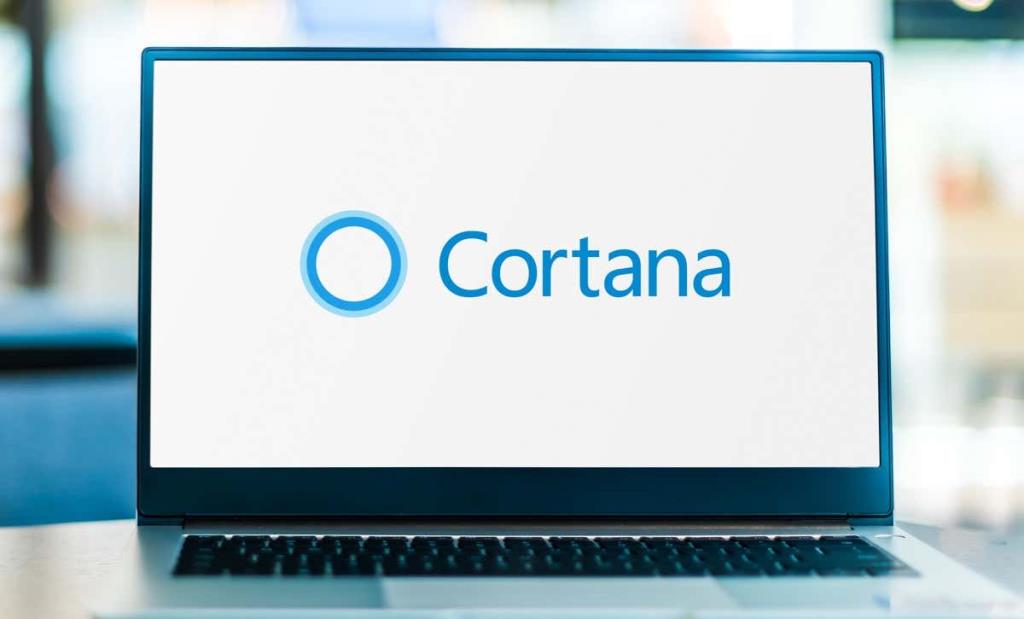
O audio da canción debería reproducirse noutro dispositivo ou desde os altofalantes do teu ordenador. Vale a pena lembralo para aqueles que usan auriculares con micrófono incorporado. Cortana non poderá identificar o audio que se reproduce nos teus auriculares.
Cando se identifique a canción, non dubide en engadila á túa lista de reprodución.
Como usar Siri para identificar cancións en macOS
Do mesmo xeito que fai nos dispositivos iOS como o iPod touch, o iPhone e o iPad, Siri pode atopar cancións no teu Mac. A aplicación está preinstalada no teu dispositivo Apple, polo que non é necesario descargar nada da Mac App Store para usar esta función. Podes usar o comando de voz "Ola Siri" para activar Siri no teu Mac, ou podes facer clic no botón Siri na barra de menú.
Verás unha emerxente animación de Siri na pantalla cando estea activada. Agora podes usar o comando de voz "Nome da canción". Siri escoitará a música soando e identificará nuns momentos.
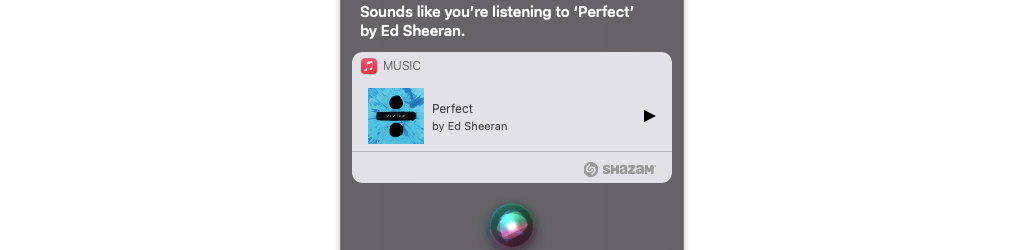
Podes engadir isto á túa biblioteca de Apple Music ou compralo na iTunes Store se o desexas. A aplicación Música alberga estes dous servizos.
Esta función de Siri está impulsada por Shazam, propiedade de Apple. Como alternativa, podes descargar a aplicación Shazam para Mac . A aplicación aparecerá na barra de menú. Podes facer clic na icona da súa barra de menú e facer dobre clic na icona de Shazam. Isto activará unha función chamada Auto Shazam, que escoita o audio ao teu redor constantemente para atopar cancións.
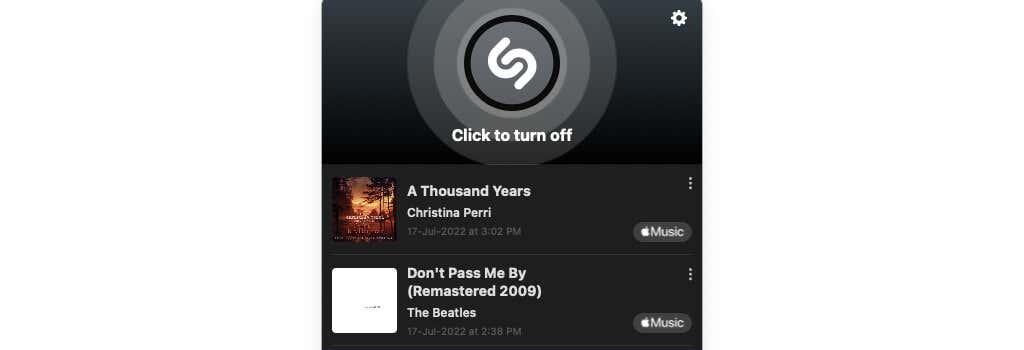
Podes facer clic de novo na icona de Shazam para desactivar Auto Shazam.
Como usar a extensión de Chrome de Shazam para atopar cancións
Se usas Google Chrome como o teu navegador principal, podes descargar a extensión Chrome de Shazam e usala como identificador de música. A súa maior vantaxe é que non precisa utilizar o micrófono para identificar as cancións.
Reproduce o ficheiro de audio (ou un vídeo onde se reproduce a música) en calquera pestana de Chrome e fai clic na icona da extensión Shazam. O servizo tardará uns momentos e identificará a canción por ti. Este servizo funciona moi ben coa música popular, pero pode non ser ideal para pistas escuras.
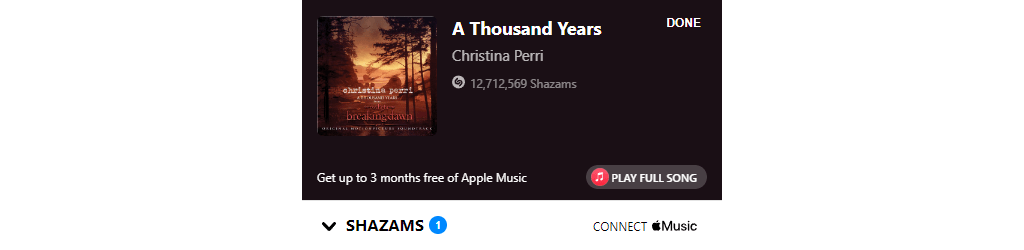
Como identificar cancións usando un navegador web
No teu teléfono intelixente, podes usar a aplicación de busca de Google para identificar cancións incluso tarareando unha canción. Para facelo nun PC, podes consultar Midomi , que funciona con SoundHound. Podes abrir a páxina web de Midomi e facer clic na icona S grande, concederlle ao sitio acceso ao teu micrófono e el fará o resto.
O servizo é bastante bo para identificar cancións aínda que esteas tarareando unha canción. Tampouco necesitas tocar as notas perfectas mentres cantas.
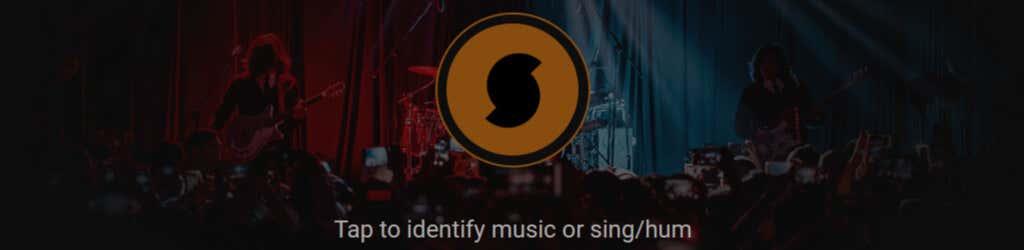
Midomi atopa as cancións rapidamente e ofrécelle ligazóns a varios servizos de transmisión, incluíndo Spotify, Apple Music, Deezer e Amazon Music. Tamén mostra as letras das cancións na mesma páxina, o que significa que non tes que depender de aplicacións como Musixmatch para atopar letras.
Xa que é un sitio web, Midomi funciona en todos os sistemas operativos, polo que é a ferramenta ideal para identificar cancións tamén en máquinas Linux.
Non pause a música
Cando remates de identificar as cancións, podes consultar algunhas aplicacións que che permiten descargar música tamén en Android. Se es do tipo creativo, tamén deberías probar ferramentas de produción musical para facer a túa propia música .